发布时间:2021-04-08 11: 11: 33
UltraEdit是一款支持多个系统的文件代码编辑器,可流畅地打开大内存文件并进行编辑保存。有时候我们在编辑很多文字代码的时候,就势必会用到UltraEdit的搜索功能。
搜索功能能帮助我们在“海里寻针”,快速找到匹配的文本内容并展示。另外我们可以使用UltraEdit的“搜索和替换收藏夹”功能,收藏常用的搜索内容,具体教程在下文进行演示讲解。
一、添加收藏夹
第一步:点击“主页”菜单,选择“查找”选项,如下图1箭头所示,打开查找页面;或使用键盘快捷键Alt+F3快速打开查找页面。
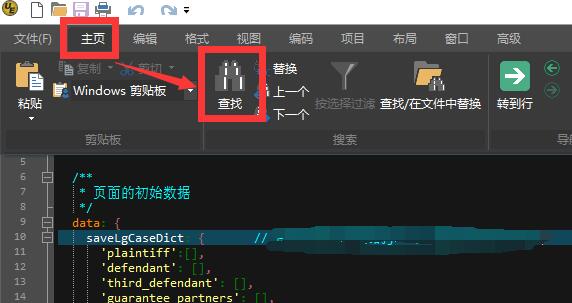
第二步:在“查找”界面的查找选项框中,输入我们要搜索的词语,然后点击界面中的“星号”图标,点击“添加到收藏”,即可快速将此搜索词添加到“搜索收藏夹”中,如图2。
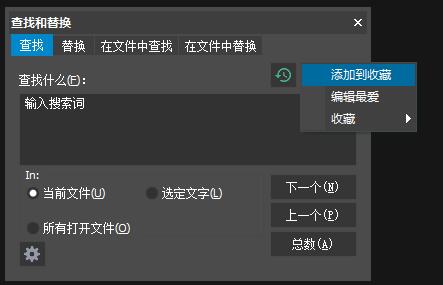
二、编辑收藏夹
收藏夹列表标题默认是显示搜索字符串中的文字文本,如上图2我们搜索的内容是“输入搜索词”,那么收藏夹列表显示标题即为“输入搜索词”。为了使“收藏夹”更易于使用,我们可以为其指定一个自定义名称。
单击星号按钮的“编辑”选项,进入下图3所示界面。在图3界面中,修改“收藏夹标题”,以显示我们要自定义显示的标题内容。当然在此界面中,我们可以新建删除收藏夹或移动收藏夹的顺序。
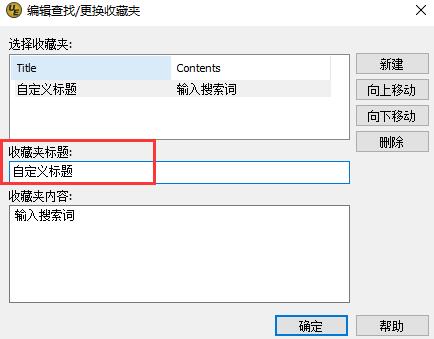
三、使用收藏夹
现在我们已经成功添加了收藏夹并对其进行了标题命名,接下来就是如何使用它?
首先,选择图2“查找和替换”对话框上的星号按钮,鼠标移动到“收藏”一栏,此时可以从列表中选择命名的收藏夹,如图4红框。
然后我们点击它,就可以快速应用收藏夹的搜索文本内容,并由UltraEdit自动填充到搜索输入框中,敲击回车键即可开始搜索。
。
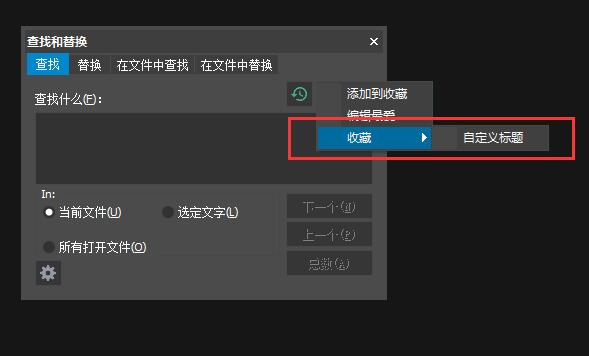
上述就是有关使用UltraEdit软件添加、编辑和使用搜索收藏夹的全过程教学,本文可以帮助大家记录并快速应用曾经使用过的搜索内容,在漫长的代码开发过程中,这是非常实用的一项小技巧小功能。后续大家想继续了解UltraEdit的更多教程,可以到UltraEdit中文网站上查看。
作者署名:包纸
展开阅读全文
︾
读者也喜欢这些内容:

为什么使用UE编辑器会出现应用错误,Ultraedit应用程序错误怎么办
在现代的数字时代,文本编辑器是计算机用户不可或缺的工具之一。UltraEdit(UE)作为一款备受欢迎的文本编辑器,为用户提供了丰富的功能和出色的编辑体验。然而,有时用户可能会遇到应用程序错误的问题,这不仅影响了工作效率,还让人感到困扰。本文将深入研究为什么使用UE编辑器会出现应用错误,Ultraedit应用程序错误怎么办。同时,我们还将分享一些防止UE编辑器报错的实用技巧,以确保你的编辑体验始终顺畅无阻。...
阅读全文 >

ASCII码是什么意思,在ultraedit如何找到ASCII码
你是否经常使用ultraedit进行代码编辑?或者你是否对“ASCII码是什么意思,在ultraedit如何找到ASCII码”这个问题产生过疑惑?本文将一一解答你的疑问,教你如何更高效地在ultraedit和UE编辑器中使用ASCII码。...
阅读全文 >

UltraEdit安装激活换机教程 如何生成脱机许可证
UltraEdit是深受编程人士喜爱的代码编辑器之一,简洁干净的工作界面,标配的语法高亮功能,代码折叠等高效编程功能,并且,还支持HTML、PHP和JavaScript等语法,让代码编辑、文档内容处理更加方便。...
阅读全文 >

UltraEdit2023取消激活教程 新版UltraEdit换机教程
分享2023年最新版UltraEdit软件取消激活并换机教程。...
阅读全文 >